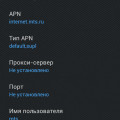Tablet PC monitor

Egy tabletta egy második monitor - ez kényelmes és praktikus
De herék hagyja egyedül, hadd járják az ég, és megpróbáljuk megoldani több földhözragadt feladat -, hogy csatlakoztassa a tabletta, mint a monitor a PC vagy laptop.
De meg kell vallanom - és az e-mail, vagy akár a YouTube futhat a tabletta nélkül ezeket a nehézségeket a kapcsolatot a számítógéppel. Megéri a puzzle át, hogyan lehet a monitor a tabletta annak érdekében, hogy végezze el azt a cselekvések, amelyek annyira kiváló munkát? Itt természetesen a vita indulhat apologétái ellenőrizzék az egér és a billentyűzet, azt mondják, néhány feladat ugyanaz, de a kényelem a fenti. A kétes érv, mint egyesek görgetni az egeret, hogy valaki érintőképernyő - két megközelítés van az élethez.

És mégis van egy igazi tablet használati esetek, hogy javítsák saját termelékenység növelésével a funkcionalitást a munkahelyen. Például, akkor a feldolgozás a médiatartalmat. Aztán egy nagyon kényelmes megoldás, hogy egy külön kis képernyőn általánosan használt eszköztár a fő asztali szoftver (keverőpultot hangfeldolgozó, palettán, amikor képekkel dolgozik, és így tovább. D.). Mindenesetre, kitalálni, hogyan kell használni a második monitoron sokkal könnyebb, ha van. Tehát menjünk tovább a fő témája a beszélgetést.
Mi történik, hogy működik?
Tehát, hogy a tablet, mint egy második monitor, akkor telepíteni kell a megfelelő szoftvert, mint egy számítógépet, egy mobil modul. A lehetséges választások a szoftver is, van-e elegendő - Redfly ScreenSlider, Air Display stb fogunk összpontosítani egyik bevált és népszerű megoldás - .. IDisplay. A választás ez az eszköz annak a ténynek köszönhető, hogy az egyetemes és elérhető a Windows és OS X-en és Androidon és iOS. Vegyünk egy csomó népszerű Windows / Android, a többi lehetőség nincs alapvető különbség.
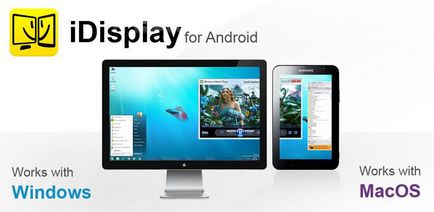
Az első dolog, amit le kell tölteni és telepíteni a megfelelő szoftvert. A Windows-verzió letölthető a hivatalos honlapján, az alkalmazás Androidra - a Google Playen. By the way, a mobil app fog kerülni a $ 5 asztali változat ingyenes. A telepítési folyamat valószínűleg nem okoz valakinek kérdése, úgyhogy lépni a beállítást.
Egy másik fontos pont. Miután telepítette az asztalon része a programnak, akkor újra kell indítani a számítógépet, különben meg fog lepődni, és hosszas keresés az oka, hogy semmi sem működik.
Használatának módjai iDisplay segédprogram
Kétféle módon lehet használni iDisplay segédprogram csatlakoztatni a PC-hez - USB vagy Wi-Fi-vel. Funkcionalitás különböző típusú kapcsolatok nem változik, csak a könnyű használat (még extra vezetékek nem mindig kellemes).
Ha USB-kapcsolatot, miután telepítéséhez és futtatásához iDisplay mindkét eszközön, adja meg a tablettát a kapcsolat típusát - USB. Ha a vágy, hogy sok vezetékek nem „égnek”, akkor habozás nélkül élni kell a Wi-Fi. Felhívjuk figyelmét, hogy a készülék és a számítógép kell csatlakoztatni az azonos helyi hálózaton.
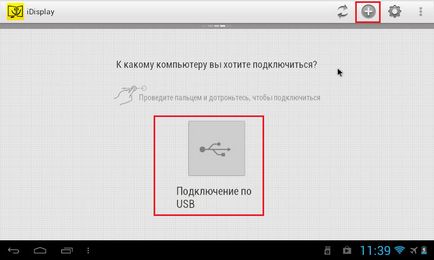
Ezen a ponton, a számítógép, a képernyő villog egy párszor, majd a tabletta megjeleníti az asztalon. Itt tudja beállítani a második képernyőn a Windows asztali beállítások, mint ha valóban csatlakozik a számítógéphez, a másik monitort. Külön-külön, személyre szabhatja az út használatát a második kijelző. Minden attól függ, hogy megduplázza a képre, vagy bővíteni a munkaterületet.
By the way, egy fontos pont - alapértelmezés szerint azt feltételezzük, hogy a bővítés a második műtét képernyő jobb oldalán az egyik legfontosabb. De az is lehetséges, hogy módosítsa a beállításokat.
Mint látható, semmi bonyolult, hogy csatlakoztassa a tablet, mint második (vagy jobban mondva - további) figyelemmel kíséri a gazda számítógép nem. Bárki megteheti ezt a néhány egyszerű műveletet, és megfontolja a forgatókönyvet az ilyen vezetékek keresve az optimális megoldás, amely alkalmas rá. Kísérlet és megosztani ezt az anyagot a barátaiddal!
Bővebben erről a témáról: